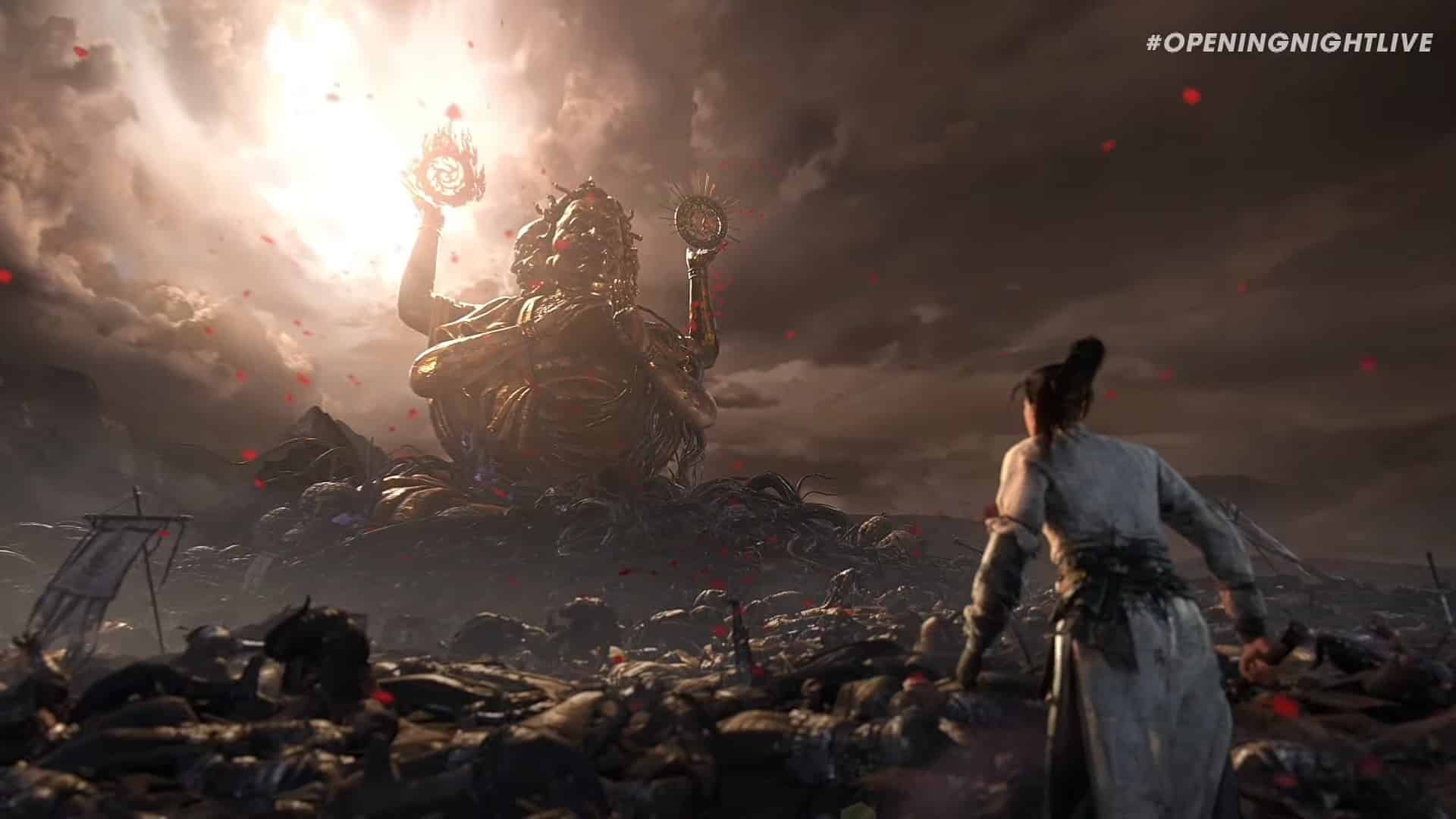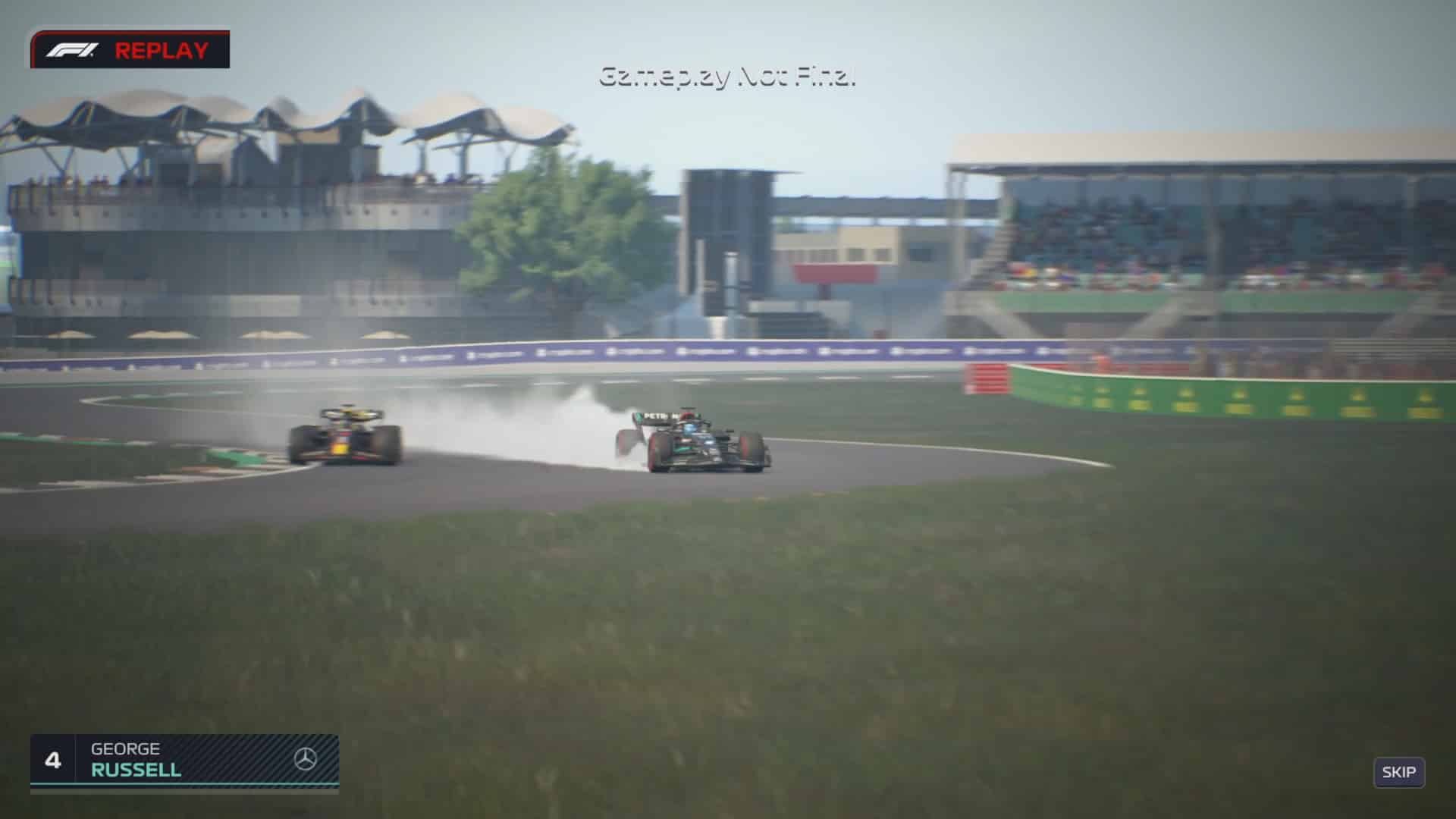Starfield Bethesda ada di sini, dan ia adalah salah satu permainan yang paling bercita-cita tinggi pernah dibuat. Jika anda mahukan pengalaman permainan terbaik secara visual untuk aksi-RPG sci-fi, MP1st sedia membantu dengan panduan tetapan terbaik Starfield kami.
Ini bukan sahaja membandingkan tetapan untuk versi PC dan apa yang sesuai, tetapi kami juga menyenaraikan tetapan yang diperlukan untuk Steam Deck, Xbox, pengawal dan banyak lagi.
- Bacaan Berkaitan:Kajian Starfield – A Space Odyssey
Panduan dikemas kini 9/1/2023
Panduan Tetapan Terbaik Starfield:
Sebelum kita beralih ke pilihan, pastikan anda mempunyai pemacu terkini yang dimuat turun untuk kad grafik anda.
Saya mengesyorkan mengunci kadar bingkai anda kepada FPS pilihan melalui panel kawalan untuk GPU Nvidia atau Guru3D RTSS Rivatuner untuk kad AMD. Ramai nampaknya mengalami masalah prestasi dengan ia dibuka kunci, mencapai setinggi 100-an, kemudian tiba-tiba jatuh ke 60-an. Mengunci kadar bingkai mungkin sekurang-kurangnya memberi anda pengalaman yang konsisten.
Tetapan Paparan dan Grafik (PC) Terbaik untuk Starfield – Ultra (Maksimum Keluar)
- Skrin Penuh Tanpa Sempadan – Hidup
- Saiz Tetingkap – Padankan Monitor Anda
- Resolusi Dinamik – Hidupkan kerana ia boleh membantu dengan prestasi, walaupun jika anda mahukan konsistensi, matikan.
- Skala Resolusi Render – 75% (lalai) nampaknya merupakan tempat yang menarik. Mana-mana yang lebih tinggi dan prestasi mendapat pukulan.
- Pratetap Grafik – Ultra
- Kualiti Bayangan – Ultra
- Pencahayaan Tidak Langsung – Ultra
- Refleksi – Tinggi
- Kualiti Zarah – Tinggi
- Pencahayaan Volumetrik – Ultra
- Kepadatan Orang Ramai – Tinggi
- Motion Blur – Mati, melainkan anda menyukai ini atau sedang bermain pada konsol Xbox Series
- Kualiti GTAO – Ultra
- Kualiti Rumput – Ultra
- Hubungi Shadows – Ultra
- VSync – Hidup
- Peningkatan – FSR2 (Hidup) – Terdapat laporan ranap ranap jika anda menggunakan kad grafik AMD. Mematikan FSR2 boleh membetulkan ranap tersebut.
- DLSS2 –Terdapat mod yang tersedia untuk menggantikan FSR2 dengan sokongan DLSS2. Muat turun di sini:Mod Starfield DLSS2
- XeSS –Terdapat mod yang tersedia untuk menggantikan FSR2 dengan sokongan XeSS. Muat turun di sini:Mod Starfield XeSS
- Mengasah – 75% di sini juga.
- Dayakan VRS – Hidup
- Keamatan Bijian Filem – 0%
- Tahap Kecerahan dan Gamma –Jika anda sedang mencari pilihan ini, tiada apa-apa, mahupun apa-apa untuk penalaan HDR. Kami tidak pasti mengapa pilihan ini dilakukan, tetapi kami mengesyaki ia akan ditambahkan dalam tampung untuk Starfield. Pemilik Nvidia boleh menggunakanPenapis Permainan NVidia(Alt + F3) untuk memaksa pelarasan tahap kecerahan dan gamma.
- FoV (Bidang Pandangan)– ditambah 9/1/23 – Seperti kecerahan dan tukul, tiada pilihan untuk menukar FoV dalam Starfield. Walau bagaimanapun, terdapat cara untuk memintas seperti yang dijelaskan dalam panduan ini:Cara Menukar FoV di Starfield.
Tiada pilihan kadar bingkai di sini, walaupun kami mengesyorkan anda pergi ke panel kawalan GPU anda dan menguncinya pada apa sahaja yang disokong oleh monitor anda. 60 FPS akan berjalan lancar pada PC mewah, walaupun anda boleh menolak 120 FPS jika anda mempunyai perkakasan.
Mereka yang menggunakan kad grafik mewah seperti siri RTX 4000 atau siri AMD 7900 sepatutnya dapat menjalankan permainan pada 4K penuh dan segala-galanya pada ultra. Kami mengesyorkan bermain-main dengan peluncur FSR2 jika anda mempunyai sebarang masalah prestasi sebelum melepaskan beberapa pilihan, walaupun jika ada, mainan dengan bayang-bayang dan pantulan terlebih dahulu. Kemudian GTAO dan kepadatan orang ramai. Tidak semua orang akan berjalan lancar pada persediaan mereka, tetapi yang ini adalah yang besar apabila ia berkaitan dengan isu prestasi. Turunkannya satu demi satu, uji, bilas dan ulangi sehingga sesuatu berfungsi.
Tetapan di atas adalah perkara yang saya selesaikan pada binaan RTX 4090 dengan CPU AMD 7900X. Saya tidak melihat sebarang penurunan ketara atau isu grafik, walaupun itu mungkin berbeza-beza mengikut pengguna.
Tetapan Paparan dan Grafik (PC) Terbaik untuk Starfield – Tinggi
- Skrin Penuh Tanpa Sempadan – Hidup
- Saiz Tetingkap – Padankan Monitor Anda
- Resolusi Dinamik – Hidupkan kerana ia boleh membantu dengan prestasi, walaupun jika anda ingin sentiasa membuat pada resolusi tertentu, matikan ini.
- Skala Resolusi Render – 75%-70% (lalai)
- Pratetap Grafik – Tinggi
- Kualiti Bayangan – Tinggi
- Pencahayaan Tidak Langsung – Tinggi
- Refleksi – Tinggi
- Kualiti Zarah – Tinggi
- Pencahayaan Volumetrik – Tinggi
- Kepadatan Orang Ramai – Tinggi
- Motion Blur – Mati, melainkan anda menyukai ini atau pada konsol Xbox Series
- Kualiti GTAO – Tinggi
- Kualiti Rumput – Tinggi
- Hubungi Shadows – Tinggi
- VSync – Hidup
- Peningkatan – FSR2 (Hidup) – Terdapat laporan ranap ranap jika anda menggunakan kad grafik AMD. Mematikan FSR2 boleh membetulkan ranap tersebut.
- DLSS2 –Terdapat mod yang tersedia untuk menggantikan FSR2 dengan sokongan DLSS2. Muat turun di sini:Mod Starfield DLSS2
- XeSS –Terdapat mod yang tersedia untuk menggantikan FSR2 dengan sokongan XeSS. Muat turun di sini:Mod Starfield XeSS
- Mengasah – 75%
- Dayakan VRS – Hidup
- Keamatan Bijian Filem – 0%
- Tahap Kecerahan dan Gamma –Jika anda sedang mencari pilihan ini, tiada apa-apa, mahupun apa-apa untuk penalaan HDR. Kami tidak pasti mengapa pilihan ini dilakukan, tetapi kami mengesyaki ia akan ditambahkan dalam tampung untuk Starfield. Pemilik Nvidia boleh menggunakanPenapis Permainan NVidia(Alt + F3) untuk memaksa pelarasan tahap kecerahan dan gamma.
- FoV (Bidang Pandangan)– ditambah 9/1/23 – Seperti kecerahan dan tukul, tiada pilihan untuk menukar FoV dalam Starfield. Walau bagaimanapun, terdapat cara untuk memintas seperti yang dijelaskan dalam panduan ini:Cara Menukar FoV di Starfield.
Kad 3080/3090 dengan CPU yang baik yang tidak menyekat harus mudah dilayari di bawah pilihan tinggi jika anda mahukan 60 FPS. Walau bagaimanapun, untuk peleraian, kami mengesyorkan menggunakan 1440P dan bukannya 4K. 4K masih boleh dilakukan, tetapi anda harus mempertimbangkan untuk menjatuhkan beberapa tetapan ini kepada sederhana untuk mencapai prestasi optimum. Ketumpatan orang ramai yang lebih rendah boleh membantu mengurangkan penggunaan CPU, menghasilkan bingkai yang lebih baik.
Tetapan Paparan dan Grafik (PC) Terbaik untuk Starfield – Rendah
Mereka yang memenuhi keperluan minimum atau jatuh sedikit akan mahu memainkan ini dengan segala-galanya ditetapkan kepada rendah dan pada 1080P. Pengalaman ini sangat boleh dimainkan, walaupun pada kos visual, tetapi mendayakan FSR2 membantu (atau dalam beberapa kes tidak) dengan penajaman imej. Anda boleh pergi lebih tinggi dalam pilihan grafik, tetapi pada ketika itu, anda mungkin mahu mengunci prestasi anda kepada 30 FPS dan bukannya 60 FPS.
Tetapan Paparan dan Grafik (PC) Terbaik untuk Pengalaman Optimum (Prestasi)
- Resolusi Dinamik: Hidup
- Resolusi Paparan: 75%
- Pratetap Grafik: Tersuai
- Kualiti Bayangan: Sederhana
- Pencahayaan Tidak Langsung: Tinggi
- Refleksi: Sederhana
- Kualiti Zarah: Rendah
- Pencahayaan Volumetrik: Sederhana
- Kepadatan Orang Ramai: Rendah
- Kabur Gerakan: Mati
- Kualiti GTAO: Sederhana
- Kualiti Rumput: Tinggi
- Contact Shadows: Sederhana
- VSync: Hidup
- Peningkatan: FSR2
- Mengasah: 75%
- Dayakan VRS: Hidup
- Kedalaman Medan: Hidup
Tetapan ini tidak merakam bintang apabila ia melibatkan visual tetapi sebaliknya dioptimumkan untuk prestasi. Dengan tetapan ini, anda sepatutnya boleh mendapatkan peningkatan prestasi yang besar dalam Starfield sambil tetap kelihatan baik tanpa menjatuhkan segala-galanya kepada rendah.
Lebih banyak pilihan grafik untuk binaan lain akan datang tidak lama lagi…
Tetapan Paparan dan Grafik Terbaik (Steam Deck) untuk Starfield
Untuk memainkan Starfield di Steamdeck, anda perlu bermula dengan menjadikan semuanya rendah dengan butiran filem dan kabur gerakan ditetapkan kepada sifar. Steam Deck tidak memenuhi keperluan minimum untuk bermain Starfield, dan semasa boleh dimainkan, anda harus menjangkakan beberapa isu seperti ranap, pemuatan lama dan penurunan bingkai besar-besaran. Cuba ini dan lihat prestasinya. Selepas itu, anda boleh mengubah tetapan sedikit lagi. Ini adalah yang saya gunakan:
- Resolusi Dinamik: Hidup
- Resolusi Render: BAWAH 40%
- Pratetap Grafik: Tersuai
- Kualiti Bayangan: Rendah
- Pencahayaan Tidak Langsung: Rendah
- Refleksi: Rendah
- Kualiti Zarah: Rendah
- Pencahayaan Volumetrik: Rendah
- Kepadatan Orang Ramai: Rendah
- Kabur Pergerakan: Rendah
- Kualiti GTAO: Sederhana
- Kualiti Rumput: Rendah
- Contact Shadows: Rendah
- VSync: MATI
- Peningkatan: FSR2
- Mengasah: 75%
- Dayakan VRS: MATI
- Kedalaman Medan: Hidup
Pada Dek Steam itu sendiri:
Pastikan anda telah mengemas kini Steam Deck kepada OS terkini, yang menangani beberapa isu berkaitan ranap Starfield.
Dalam tetapan paparan Steam Deck, gunakan ini:
- Kadar Segar Semula: 60hz
- Had Kadar Bingkai: 30fps
Pastikan anda juga menjalankan Proton Experimental. Ini sepatutnya membolehkan anda melepasi skrin hitam semasa membotkan Starfield pada Steam Deck. Hanya ketik skrin dan ia akan membawa anda ke skrin utama.
Tetapan Paparan dan Grafik Terbaik (Xbox) untuk Starfield
Terdapat beberapa pilihan untuk bermain-main di sini, jadi pastikan kebanyakannya lalai. Kabur gerakan harus kekal dihidupkan sejak permainan berjalan pada 30 FPS. Pergerakan kabur membantu menjadikannya kelihatan lebih licin daripada yang sebenarnya, dan mematikannya sepenuhnya boleh menyebabkan kesan celupan bingkai.
Pemetaan Butang Belakang Starfield Xbox Elite
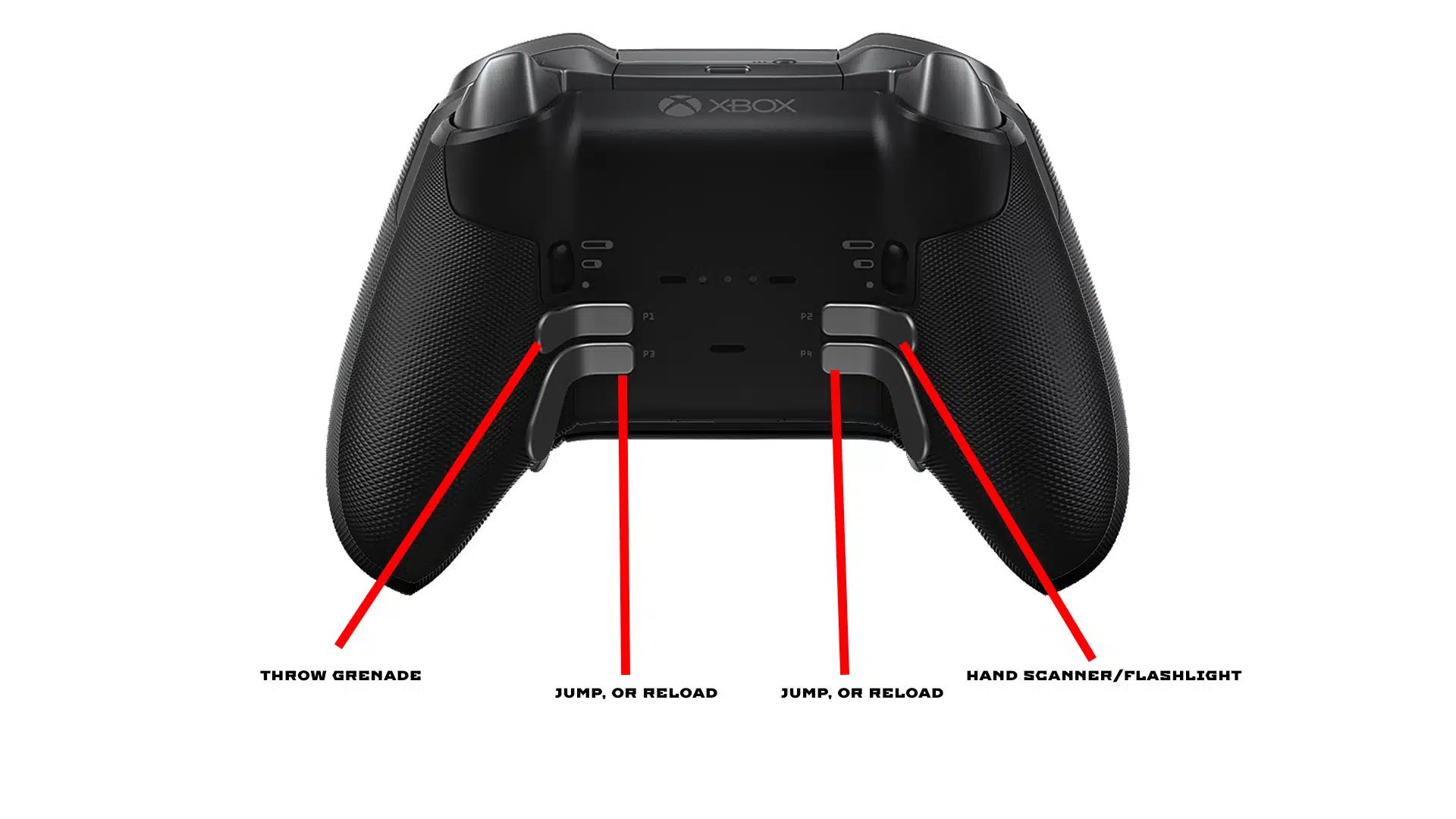
Jika anda menggunakan pengawal elit untuk bermain Starfield, persediaan yang ideal ialah yang anda tidak akan mengalihkan jari anda dari mana-mana butang atau batang yang selalunya. Kerana Starfield mempunyai banyak mekanik yang berbeza, itu hampir mustahil, tetapi saya mendapati konfigurasi di atas berfungsi untuk sebahagian besar. Anda boleh melompat tanpa mengeluarkan ibu jari anda dari kayu dan muat semula. Anda juga boleh mengekalkan jari anda pada pencetus, kerana bampar kanan dan kiri dipetakan ke butang belakang atas. Persediaan ini bukan untuk semua orang, jadi main-main dengannya sendiri, cuma pastikan anda mengoptimumkan ciri pengawal seberapa banyak yang anda boleh.
Tetapan Antara Muka Terbaik Starfield (Semua Platform)
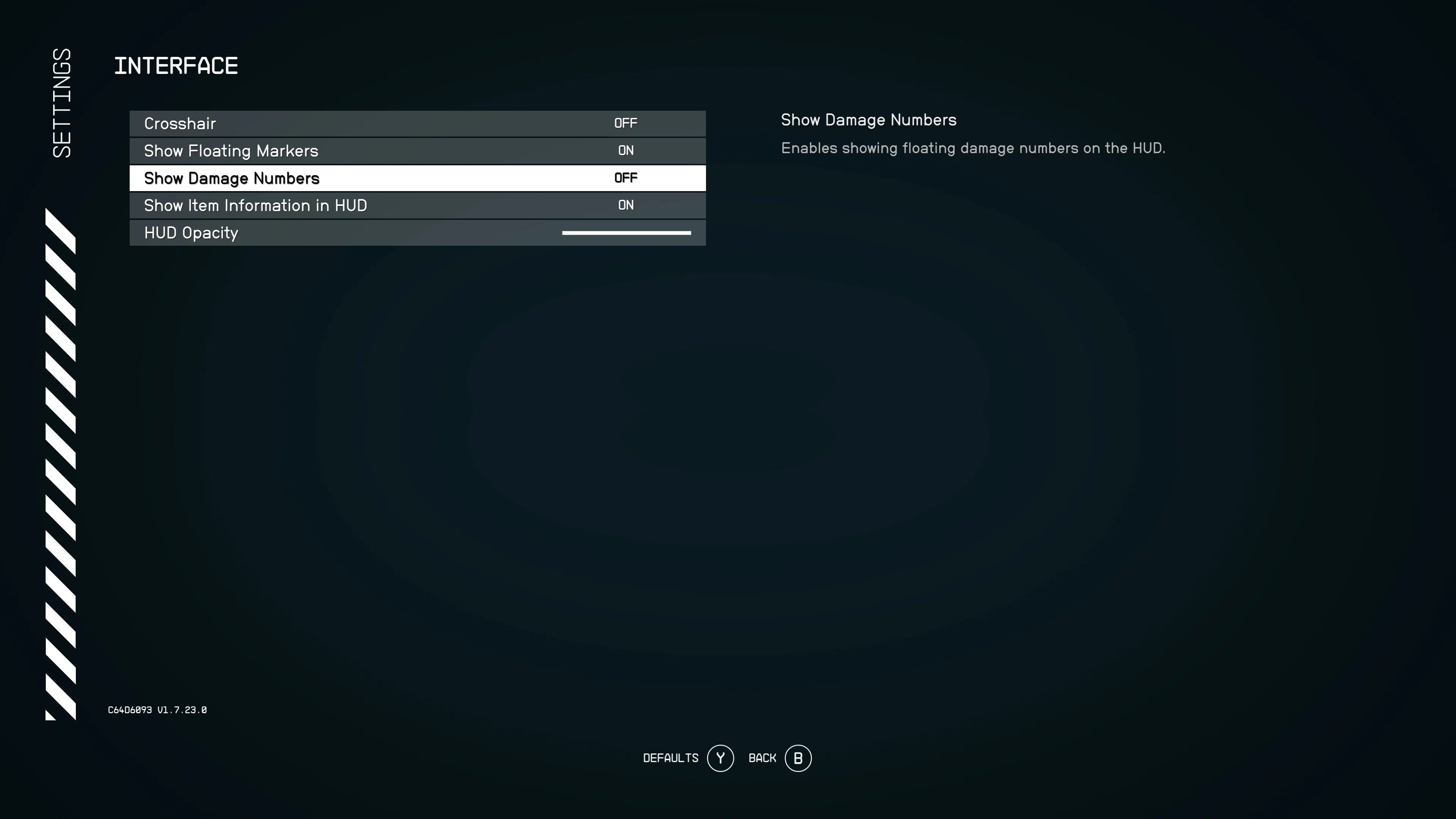
Ini kebanyakannya boleh kekal sama, tetapi anda boleh mematikan semuanya jika anda mahukan pengalaman yang paling mengasyikkan. Hanya sedar bahawa ini termasuk titik laluan objektif, kerana mereka tidak mempunyai pilihan mereka sendiri. Nombor kerosakan dimatikan secara lalai, dan melainkan anda seorang pencipta kandungan yang ingin membandingkan senjata dan seumpamanya, atau sama seperti nombor, kami katakan simpannya.
Tetapan Audio Terbaik Starfield (Semua Platform)
Kebanyakan pilihan boleh kekal sama di sini juga, tetapi kami mendapati bahawa muzik boleh, kadang-kadang, menenggelamkan dialog, jadi anda mungkin mahu menolaknya dan meninggikan suara. Saya dapati 50% daripada volum muzik adalah sempurna. Ia cukup kuat untuk mendengar dengan jelas tetapi cukup rendah sehingga semua audio lain datang dengan baik.
Tetapan Kawalan Terbaik Starfield (Semua Platform)
Satu-satunya perkara yang boleh saya cadangkan di bawah tetapan ini ialah menyongsangkan kawalan penerbangan. Segala-galanya adalah pilihan pengguna, walaupun pilihan silang mungkin menjadi pilihan yang besar bagi sesetengah orang.
Tetapan Permainan Terbaik Starfield (Semua Platform)
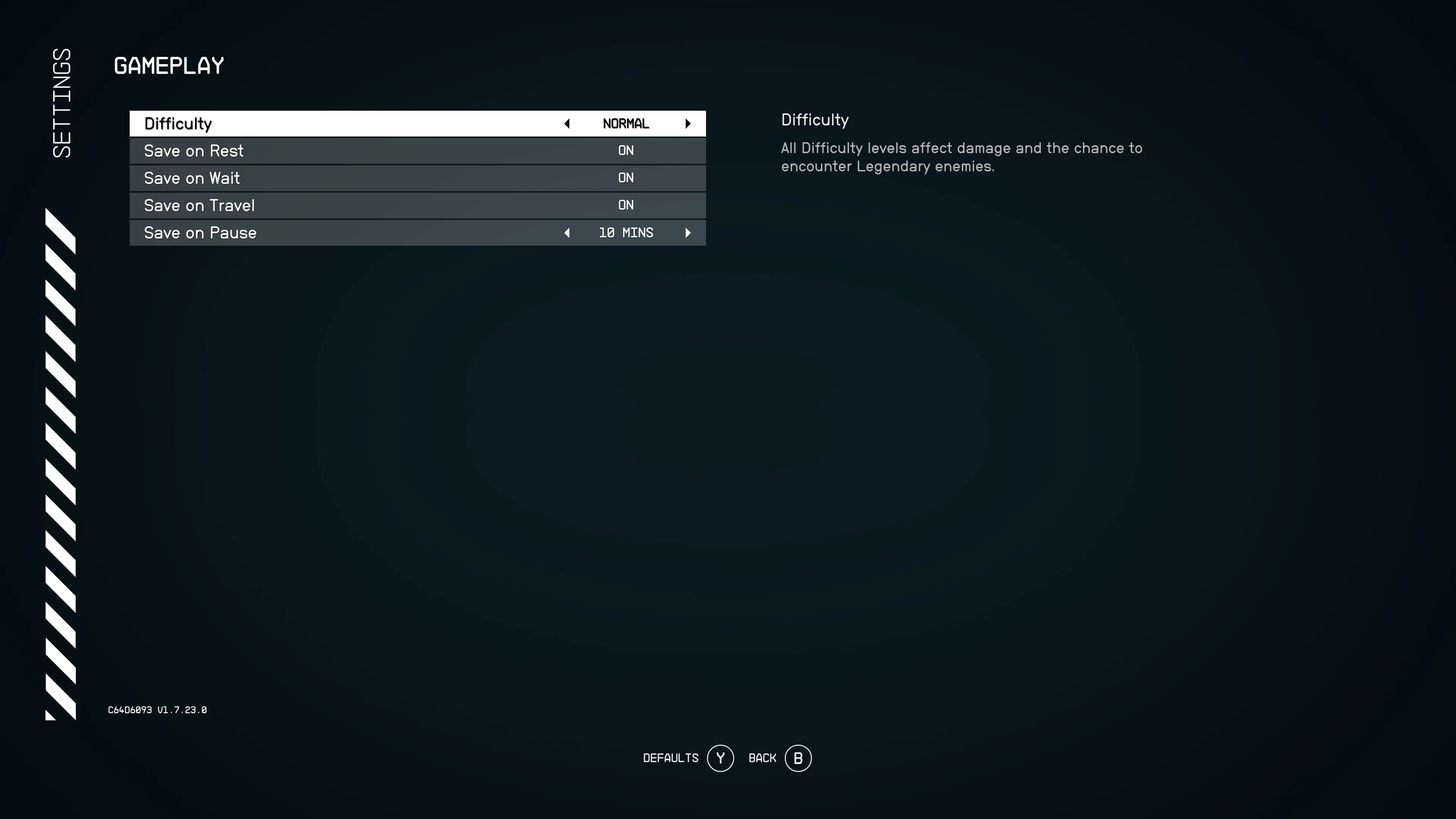
Pastikan semua pilihan ini dihidupkan, kerana ia akan membuat autosimpan sekiranya ada yang rosak. Ia akan berguna apabila anda perlu memuatkan simpanan lebih awal yang tidak beberapa jam lagi.
Tetapan Kebolehcapaian Terbaik Starfield (Semua Platform)
Di sini, saya memastikan penggiliran item ditahan dan seret ditetapkan untuk dipegang dengan baik dan seret. Pilihan lain ialah mengklik, membenarkan anda memutar item sehingga anda mengklik sekali lagi. Saya bukan peminat yang itu, tetapi ia ada jika anda mahu. Semua pilihan sari kata dihidupkan, dan bagi mereka yang mungkin mendapati teks terlalu kecil, terdapat pilihan fon yang besar di sini.
Itu sahaja untuk Starfield, kerana tidak ada banyak pilihan untuk benar-benar bermain-main dengan di luar yang disenaraikan di atas. Kami akan menambah lebih banyak tetapan binaan tidak lama lagi sekiranya tetapan ini tidak berfungsi untuk anda, jadi nantikan!